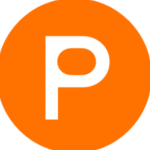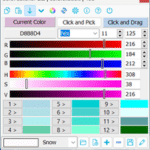برنامج Bandizip Professional | لضغط وفك ضغط الملفات
Bandizip Professional هو برنامج متخصص لضغط وفك ضغط الملفات (الأرشيفات) على أنظمة التشغيل ويندوز، وهو يمثل نسخة مدفوعة ومحسنة من برنامج Bandizip المجاني. يُعرف البرنامج بسرعته الفائقة، ودعمه الواسع لمختلف صيغ الأرشيف، وميزاته المتقدمة التي تلبي احتياجات المستخدمين المحترفين والشركات.
بشكل عام، برامج ضغط وفك ضغط الملفات ضرورية لإدارة مساحة التخزين، تسريع عمليات نقل الملفات، وتأمين البيانات. Bandizip Professional يبرز في هذا المجال بفضل ما يقدمه من ميزات قوية وواجهة سهلة الاستخدام.
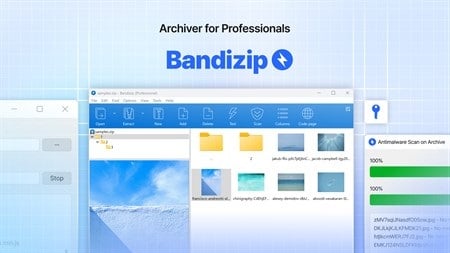
مميزات برنامج Bandizip Professional
يُعد Bandizip Professional أكثر من مجرد برنامج لضغط وفك ضغط الملفات؛ إنه أداة احترافية شاملة مصممة لتلبية أعلى معايير الأداء، الأمان، وسهولة الاستخدام. إليك أبرز المميزات التي تجعله الخيار الأمثل للمستخدمين المحترفين والشركات:
-
سرعة فائقة في الضغط وفك الضغط:
- استغلال كامل للمعالجات متعددة النواة (Multi-core Optimization): يستفيد Bandizip Professional من قدرات معالج جهازك بالكامل، مما يترجم إلى سرعات ضغط وفك ضغط أسرع بكثير مقارنة بالبرامج الأخرى، خاصة عند التعامل مع الملفات الكبيرة أو عدد كبير من الملفات. هذا يوفر عليك وقتًا ثمينًا ومجهودًا.
- خوارزميات محسّنة: يستخدم خوارزميات ضغط متقدمة تضمن أقصى كفاءة في تقليص حجم الملفات دون المساومة على السرعة.
-
دعم شامل وموسع لصيغ الأرشيف:
- فك ضغط أكثر من 40 صيغة: يدعم Bandizip Professional فك ضغط عدد هائل من صيغ الأرشيف الشائعة وغير الشائعة، بما في ذلك ZIP, RAR, 7Z, ALZ, EGG, TAR, BH, LZH, GZ, BZ2, ISO, CAB, WIM, XZ, Z, ARC, LHA، والعديد غيرها. هذا يضمن أنك لن تواجه أي مشاكل في فتح أي ملف مضغوط.
- إنشاء أرشيفات متعددة الصيغ: يتيح لك إنشاء أرشيفات بصيغ ZIP, 7Z, ZIPX, EXE (ذاتي الاستخراج), TAR, TGZ، مما يوفر مرونة كبيرة في مشاركة الملفات.
-
أمان متقدم لحماية بياناتك:
- تشفير قوي بـ AES-256: يوفر خيارات تشفير متطورة باستخدام معيار التشفير المتقدم (AES-256)، وهو من أقوى طرق التشفير المتاحة، لضمان حماية قصوى لبياناتك الحساسة بكلمة مرور.
- مدير كلمات المرور المدمج (Password Manager): يسهل عليك إدارة كلمات المرور الخاصة بالأرشيفات وتخزينها بأمان لإعادة استخدامها بسهولة.
- فحص ضد البرامج الضارة (Antimalware Scan Integration): يتيح لك فحص محتويات الأرشيفات بحثًا عن البرامج الضارة قبل فك ضغطها، مما يضيف طبقة حماية إضافية لجهازك وبياناتك.
-
أدوات احترافية لزيادة الإنتاجية:
- إصلاح الأرشيفات التالفة (Archive Repair): في حال تلف أرشيف ZIP، يمكن لـ Bandizip Professional محاولة إصلاحه واستعادة البيانات التي لم تتضرر، مما ينقذك من فقدان الملفات الهامة.
- استعادة كلمات المرور (Password Recovery): يوفر أدوات فعالة لاستعادة كلمات مرور الأرشيفات بسرعة، مما يساعدك على استعادة الوصول إلى ملفاتك المشفرة في حال نسيان كلمة المرور.
- معاينة الصور داخل الأرشيف (Image Preview in Archive): ميزة فريدة تتيح لك عرض الصور المصغرة (thumbnails) للصور المخزنة داخل الأرشيف دون الحاجة لفك ضغطه بالكامل، مما يوفر وقتًا كبيرًا وجهدًا.
- ضغط مجزأ (Split Archiving): إمكانية تقسيم الأرشيفات الكبيرة إلى أجزاء أصغر لتسهيل نقلها عبر الإنترنت أو تخزينها على وسائط متعددة.
-
تجربة مستخدم سلسة وخالية من الإعلانات:
- واجهة مستخدم بديهية وعصرية: يتميز بواجهة نظيفة، سهلة الاستخدام، وذات تصميم عصري يسهل التنقل بين الخيارات والوظائف المختلفة.
- تكامل عميق مع نظام التشغيل: يتكامل بسلاسة مع قائمة السياق (Context Menu) في مستكشف ويندوز، مما يتيح لك الوصول السريع لخيارات الضغط وفك الضغط بنقرة زر الماوس الأيمن.
- خالٍ تمامًا من الإعلانات: على عكس النسخة المجانية، يوفر Bandizip Professional تجربة استخدام خالية من أي إعلانات مزعجة أو نوافذ منبثقة، لضمان أعلى مستويات التركيز والإنتاجية.
-
دعم فني متميز:
- باعتباره منتجًا مدفوعًا، يحصل مستخدمو Bandizip Professional على دعم فني أفضل وأكثر استجابة من المطورين، مما يضمن حل أي مشكلات قد تواجهها بسرعة وفعالية.
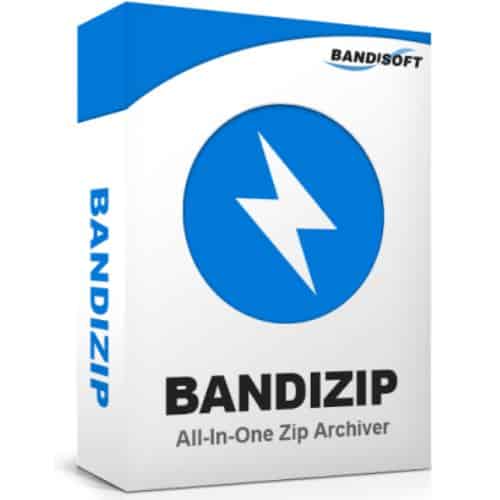
طريقة تشغيل واستخدام برنامج Bandizip Professional
أولاً: تثبيت وتشغيل البرنامج
- تحميل البرنامج: قم بتنزيل نسخة Bandizip Professional من الموقع الرسمي لـ Bandisoft. تأكد من أنك تقوم بتنزيل الإصدار الاحترافي (Professional Edition).
- التثبيت: بعد التنزيل، قم بتشغيل ملف التثبيت (عادةً بصيغة .exe) واتبع التعليمات على الشاشة. عملية التثبيت بسيطة وتتطلب بضع نقرات على “Next” ثم “Install”.
- التفعيل (Registration): بعد التثبيت، ستحتاج إلى تفعيل البرنامج باستخدام مفتاح الترخيص الذي تلقيته عند الشراء. عادةً ما تجد خيار التفعيل في قائمة “Help” أو “About” داخل البرنامج.
- التشغيل: بعد التثبيت والتفعيل، يمكنك تشغيل Bandizip Professional بعدة طرق:
- من أيقونة الاختصار على سطح المكتب.
- من قائمة “Start” في ويندوز.
- (الأكثر شيوعًا) عن طريق النقر بزر الماوس الأيمن على الملفات أو المجلدات مباشرة.
ثانياً: واجهة البرنامج الرئيسية (عند فتح Bandizip Professional مباشرة)
عند فتح البرنامج، ستجد واجهة نظيفة وبسيطة تتكون عادةً من:
- شريط القوائم (Menu Bar): يحتوي على قوائم مثل “File”, “Edit”, “Tools”, “View”, “Help”.
- شريط الأدوات (Toolbar): يضم أيقونات للوصول السريع إلى الوظائف الأساسية مثل “New Archive” (إنشاء أرشيف جديد)، “Open Archive” (فتح أرشيف)، “Extract” (استخراج)، “Add” (إضافة ملفات)، “Delete” (حذف ملفات من الأرشيف)، وغيرها.
- نافذة عرض الملفات: هي المساحة الكبيرة التي ستعرض محتويات الأرشيف المفتوح حاليًا أو الملفات التي تقوم بضغطها.
ثالثاً: المهام الأساسية في Bandizip Professional
1. فك ضغط (استخراج) الملفات:
هذه هي الوظيفة الأكثر شيوعًا، وهناك طريقتان رئيسيتان:
الطريقة الأولى: استخدام قائمة السياق (Context Menu) – الأسرع والأكثر شيوعًا:
- حدد الأرشيف: اذهب إلى الملف المضغوط (مثل ملف .zip, .rar, .7z) في مستكشف ويندوز.
- انقر بزر الماوس الأيمن: اضغط على الملف المضغوط بزر الماوس الأيمن.
- اختر خيارات Bandizip: ستظهر قائمة Bandizip بخيارات الاستخراج:
- “Extract Here” (فك الضغط هنا): يقوم بفك ضغط محتويات الأرشيف مباشرة في نفس المجلد الذي يوجد فيه الأرشيف.
- “Extract to “Folder Name” (فك الضغط إلى “اسم المجلد”): يقوم بإنشاء مجلد جديد بنفس اسم الأرشيف ويضع جميع الملفات المستخرجة بداخله (موصى به لتجنب الفوضى).
- “Extract Files…” (فك الضغط إلى…): يفتح نافذة تتيح لك تحديد مسار مخصص لفك الضغط، والتحكم في خيارات إضافية مثل الكتابة فوق الملفات الموجودة.
- إدخال كلمة المرور (إذا لزم الأمر): إذا كان الأرشيف محميًا بكلمة مرور، سيطلب منك Bandizip إدخالها قبل فك الضغط.
الطريقة الثانية: فتح الأرشيف داخل Bandizip ثم الاستخراج:
- فتح الأرشيف:
- انقر نقرًا مزدوجًا على الملف المضغوط (إذا كان Bandizip هو البرنامج الافتراضي لفتح هذا النوع من الملفات).
- أو افتح Bandizip Professional، ثم اذهب إلى
File->Open Archive...وتصفح للوصول إلى ملف الأرشيف.
- معاينة المحتويات: ستظهر لك قائمة بالملفات والمجلدات داخل الأرشيف. يمكنك تصفحها، ومعاينة الصور (ميزة Bandizip Professional)، أو حتى فتح بعض الملفات الصغيرة مباشرة من الأرشيف.
- الاستخراج:
- حدد الملفات أو المجلدات التي تريد استخراجها.
- انقر على زر
Extractفي شريط الأدوات، أو اذهب إلىTools->Extract.... - اختر المجلد الوجهة، ثم انقر على
OKأوExtract.
2. ضغط (إنشاء) الملفات:
لضغط الملفات أو المجلدات وتحويلها إلى أرشيف:
الطريقة الأولى: استخدام قائمة السياق (Context Menu) – الأسرع والأكثر شيوعًا:
- حدد الملفات/المجلدات: اذهب إلى الملفات أو المجلدات التي تريد ضغطها في مستكشف ويندوز. يمكنك تحديد ملف واحد، أو عدة ملفات، أو مجلدات كاملة.
- انقر بزر الماوس الأيمن: اضغط على التحديد بزر الماوس الأيمن.
- اختر خيارات Bandizip: ستظهر قائمة Bandizip بخيارات الضغط:
- “Add to “Archive Name.zip” (أضف إلى “اسم الأرشيف.zip”): يقوم بضغط الملفات/المجلدات إلى أرشيف ZIP في نفس المسار، ويسمي الأرشيف باسم الملف/المجلد المحدد.
- “Compress to “Archive Name.7z” (اضغط إلى “اسم الأرشيف.7z”): نفس الشيء ولكن بصيغة 7Z.
- “Compress Files…” (ضغط الملفات…): يفتح نافذة “New Archive” (إنشاء أرشيف جديد) لخيارات أكثر تفصيلاً.
الطريقة الثانية: استخدام واجهة Bandizip Professional:
- فتح Bandizip: افتح برنامج Bandizip Professional.
- إنشاء أرشيف جديد: انقر على زر
New Archiveفي شريط الأدوات، أو اذهب إلىFile->New Archive.... - إضافة الملفات:
- ستظهر نافذة “New Archive”.
- يمكنك سحب وإفلات الملفات والمجلدات التي تريد ضغطها إلى هذه النافذة.
- أو انقر على زر
Addوتصفح لاختيار الملفات.
- تحديد الإعدادات:
- اسم الأرشيف والمسار: حدد اسمًا للأرشيف والمكان الذي سيتم حفظه فيه.
- صيغة الأرشيف (Archive Format): اختر الصيغة التي تريدها (مثل ZIP, 7Z, ZIPX).
- مستوى الضغط (Compression Level): يمكنك الاختيار بين مستويات مختلفة (Fastest, Fast, Normal, Maximum). كلما زاد مستوى الضغط، قل حجم الملف ولكن زاد الوقت المستغرق.
- كلمة المرور (Password):
- انقر على زر
PasswordأوEncryption(قد يختلف الاسم قليلاً). - أدخل كلمة المرور التي تريدها وقم بتأكيدها.
- اختر طريقة التشفير (يوصى بـ AES-256 للحصول على أقصى درجات الأمان).
- (ميزة احترافية) يمكنك استخدام
Password Managerلإدارة كلمات المرور.
- انقر على زر
- تقسيم الأرشيف (Split Archiving): إذا كان حجم الملف كبيرًا جدًا، يمكنك تقسيمه إلى أجزاء صغيرة (مثلاً لسهولة الرفع على البريد الإلكتروني).
- بدء الضغط: بعد ضبط جميع الإعدادات، انقر على زر
StartأوOKلبدء عملية الضغط.
3. ميزات متقدمة في Bandizip Professional:
- إصلاح الأرشيفات التالفة:
- افتح Bandizip Professional.
- اذهب إلى
Tools->Repair Archive.... - اختر الأرشيف التالف (يجب أن يكون بصيغة ZIP).
- اتبع التعليمات لمحاولة إصلاحه.
- معاينة الصور داخل الأرشيف:
- افتح أرشيفًا يحتوي على صور باستخدام Bandizip Professional.
- تصفح الملفات، وسترى معاينات صغيرة للصور في قائمة الملفات، أو يمكنك تحديد الصورة والنقر على
Viewلمعاينتها بشكل أكبر.
- استعادة كلمة المرور (Password Recovery):
- افتح Bandizip Professional.
- اذهب إلى
Tools->Password Recovery.... - اختر الأرشيف المشفر.
- قم بضبط خيارات البحث (مثل نوع الأحرف المحتملة في كلمة المرور، الطول).
- ابدأ عملية الاستعادة (تذكر أن هذه العملية قد تستغرق وقتًا طويلاً جدًا حسب تعقيد كلمة المرور).
- فحص ضد البرامج الضارة (Antimalware Scan):
- يمكنك تفعيل هذا الخيار في إعدادات البرنامج ليقوم Bandizip بفحص الأرشيفات عند فك الضغط أو قبل ذلك. (عادةً ما يتطلب تكاملًا مع برنامج مضاد فيروسات مثبت على جهازك).
نصائح إضافية:
- التعيين كبرنامج افتراضي: لتبسيط العمل، يمكنك تعيين Bandizip Professional كبرنامج افتراضي لفتح جميع أنواع الأرشيفات المدعومة. يتم ذلك عادةً أثناء عملية التثبيت أو من خلال إعدادات البرنامج نفسه.
- استكشاف الإعدادات: لا تتردد في استكشاف قائمة “Preferences” أو “Options” في البرنامج. ستجد هناك العديد من الإعدادات القابلة للتخصيص لتناسب تفضيلاتك، مثل تغيير المظهر، سلوك البرنامج، وتكوين خيارات الضغط الافتراضية.
متطلبات تشغيل برنامج Bandizip Professional
1. نظام التشغيل (Operating System):
- ويندوز (Windows):
- Windows 11 (بأنواعها 32 بت، 64 بت، و ARM64)
- Windows 10 (بأنواعها 32 بت، 64 بت، و ARM64)
- Windows 8.1
- Windows 8
- Windows 7
- Windows Vista
- ملاحظة: يفضل أن يكون لديك إصدار حديث من ويندوز 10 أو 11 (الإصدار 17763.0 أو أحدث) للحصول على أفضل تجربة وتوافق مع أحدث الميزات.
- ماك (macOS):
- يدعم Bandizip أيضًا أنظمة macOS، وعادةً ما يتطلب macOS 10.12 (High Sierra) أو أحدث، ومعالج 64 بت. (لنسخة Bandizip 365 على Mac، قد يتطلب macOS 11 Big Sur أو أحدث).
2. المعالج (Processor – CPU):
- معالج حديث: لا توجد متطلبات محددة لنوع المعالج (مثل Intel Core i3/i5/i7 أو AMD Ryzen)، لكن يفضل وجود معالج حديث يدعم تقنيات المعالجة متعددة النواة (Multi-core) للاستفادة القصوى من ميزات Bandizip Professional في الضغط السريع، حيث يمكن أن يصل إلى 6 أضعاف السرعة في بعض الحالات.
- معالج 64 بت: يفضل استخدام نظام تشغيل ومعالج 64 بت لضمان أفضل أداء، خاصة عند التعامل مع ملفات كبيرة جدًا.
3. الذاكرة العشوائية (RAM):
- الحد الأدنى: 512 ميجابايت (MB) من ذاكرة الوصول العشوائي (RAM) أو أكثر.
- الموصى به: 1 جيجابايت (GB) أو أكثر. كلما زادت الذاكرة العشوائية، كان أداء البرنامج أفضل، خاصة عند ضغط أو فك ضغط الملفات الكبيرة جدًا.
4. مساحة القرص الصلب (Hard Disk Space):
- مساحة التثبيت: مساحة صغيرة جدًا، عادةً ما تكون في حدود 20-50 ميجابايت (MB) للتثبيت.
- مساحة العمل: ستحتاج إلى مساحة إضافية على القرص الصلب لفك ضغط الملفات (أي يجب أن تكون المساحة المتاحة أكبر من حجم الأرشيف الأصلي) ولتخزين الأرشيفات الجديدة التي تقوم بإنشائها.
5. الملحقات الضرورية:
- لوحة مفاتيح (Keyboard): متكاملة أو خارجية.
- ماوس (Mouse): متكامل أو خارجي.
- اتصال بالإنترنت (Internet Connection):
- مطلوب لعملية التفعيل الأولية للبرنامج بعد الشراء.
- مفيد لتنزيل التحديثات الدورية للبرنامج.
تابعنا دائماً لتحميل أحدث البرامج من موقع شرح PC